Excel2019で、メニューの見た目をExcel2003風にする「クラシックメニュー(Classic Menu)」をインストールする方法について紹介します。
エクセルでは「Excel2007」以降リボンというユーザーインターフェースが導入され、見た目がガラリと変わりました。
このリボン風のメニューを従来の「Excel2003」以前の見た目に変えてしまう「クラシックメニュー」というアプリの導入方法について説明していきます。
窓の杜からファイルをダウンロード
まずはこちらのリンクから必要ファイルをダウンロードします。
・クラシックスタイルメニュー for Office 2016
「窓の杜からダウンロード」をクリックします。
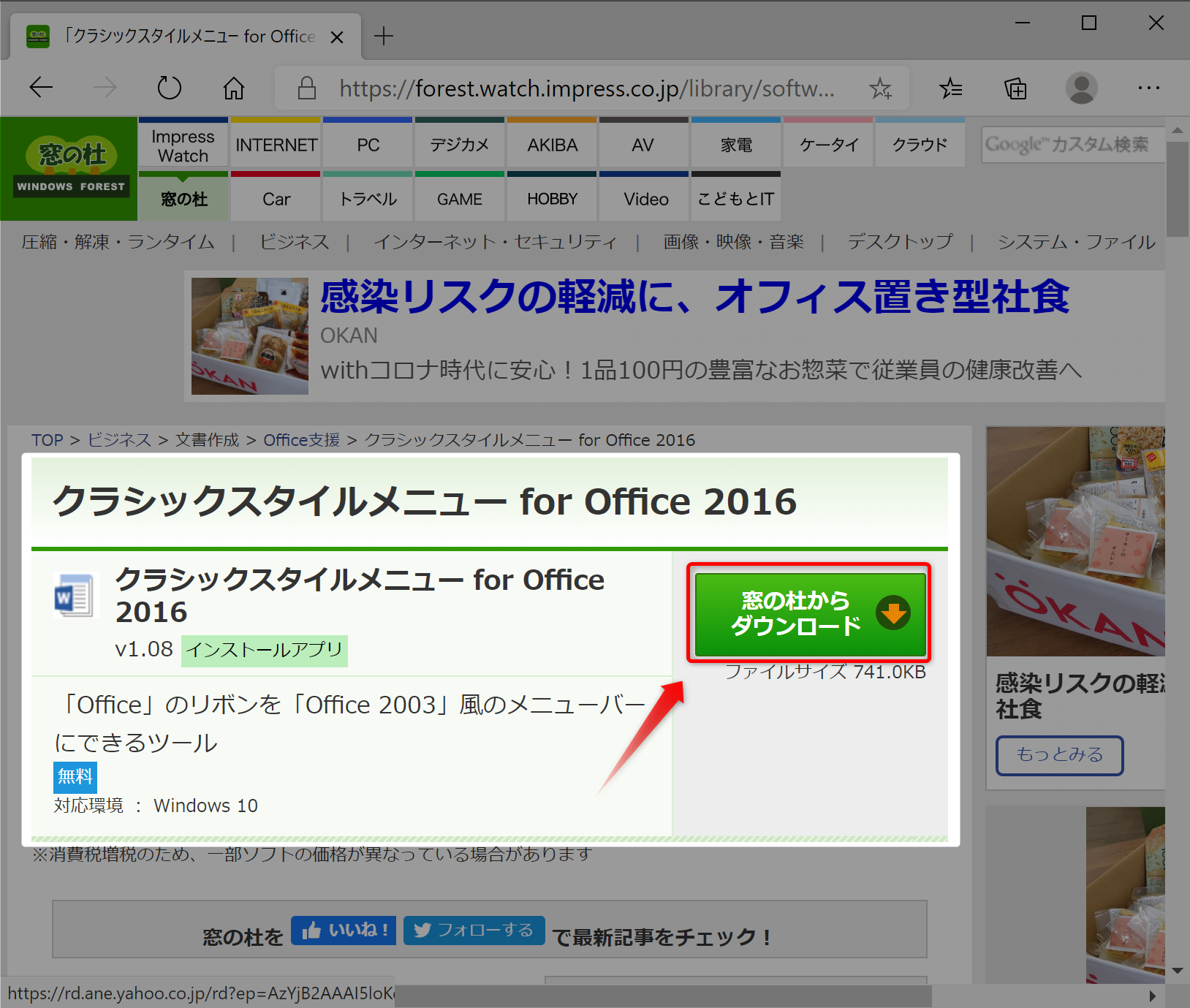
この画面でファイルが自動的にダウンロードされます。
ダウンロードが終了したら「ファイルを開く」をクリックします。
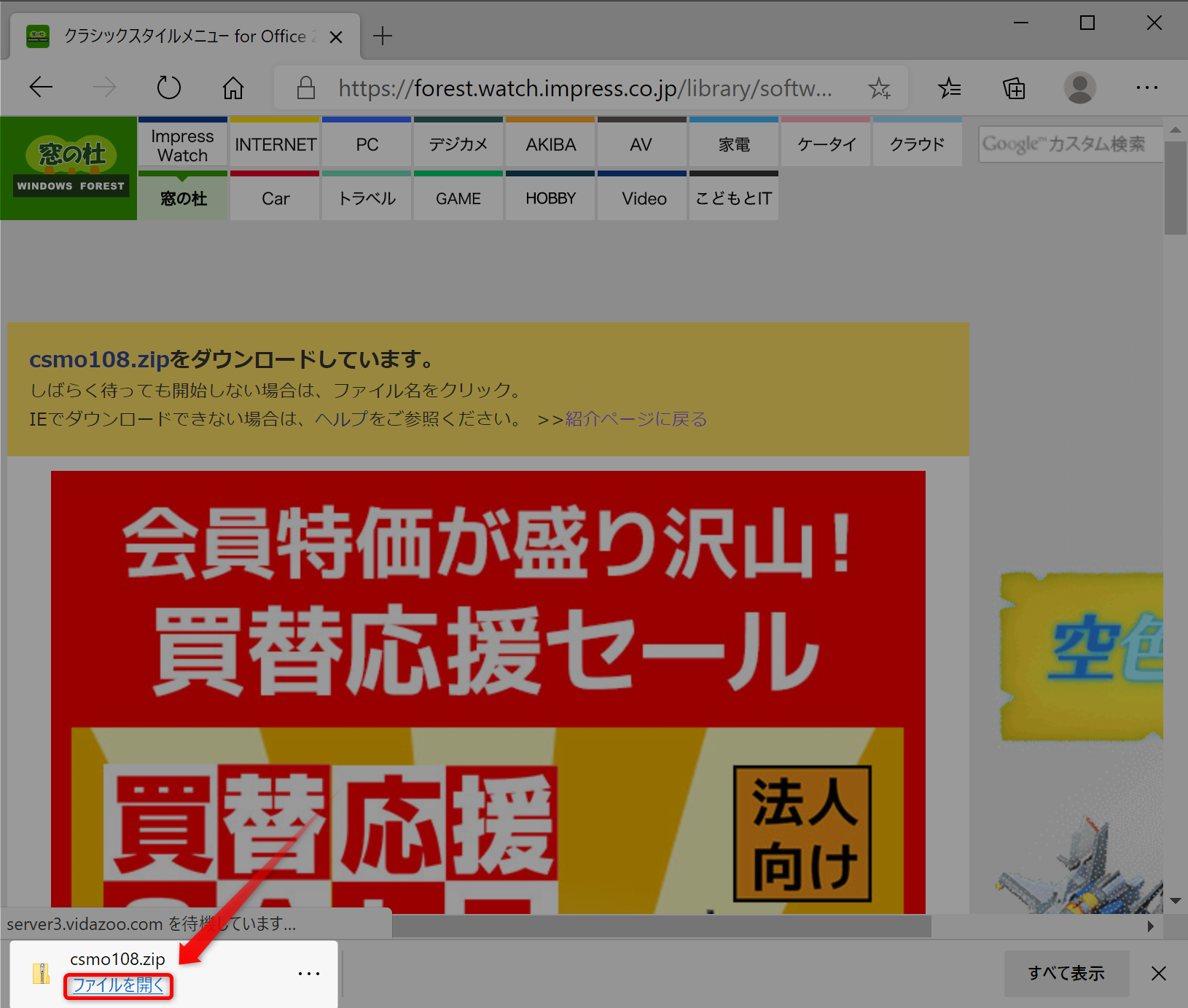
ファイルが開いたら「アドインフォルダを開く.vbs」をクリックします。
すると「AddIns」というフォルダが開くので、閉じないでそのままにしておいてください。
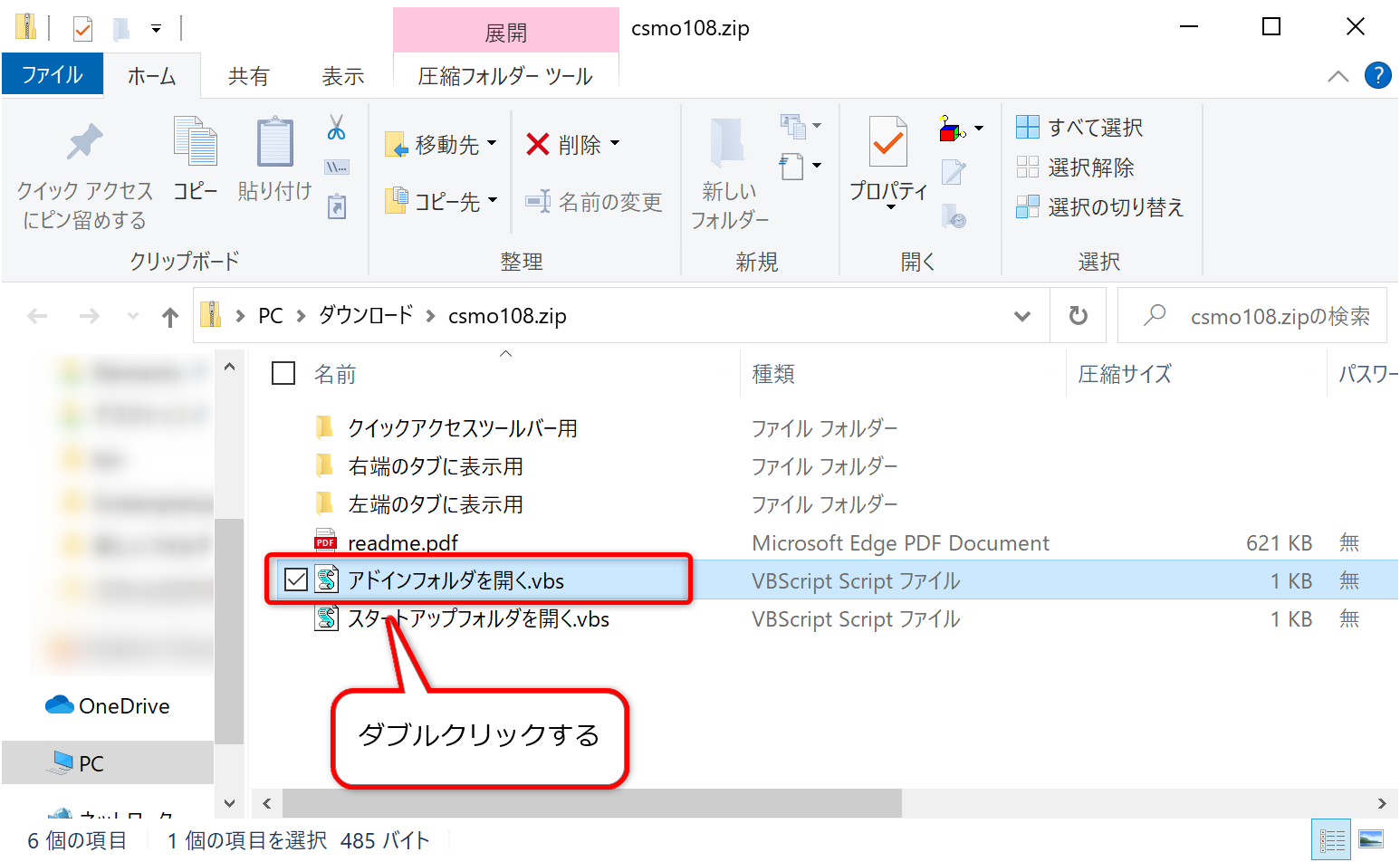
次に、お好みでどれでもいいのですが、とりあえず「左端のタブに表示用」を開きます。
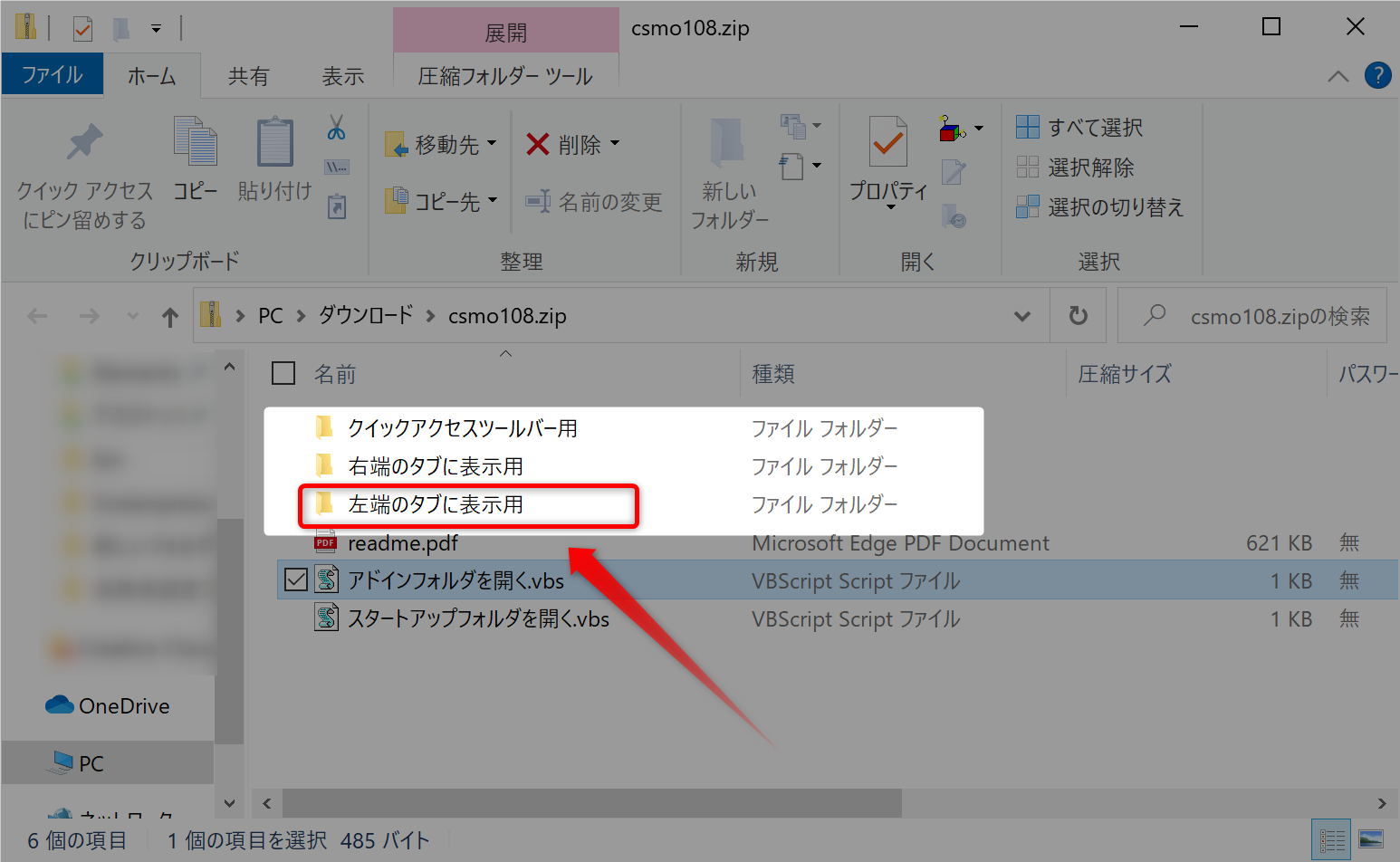
「ClassicMenu.xlam」というファイルを、先ほど開いた「AddIns」フォルダにコピーします。
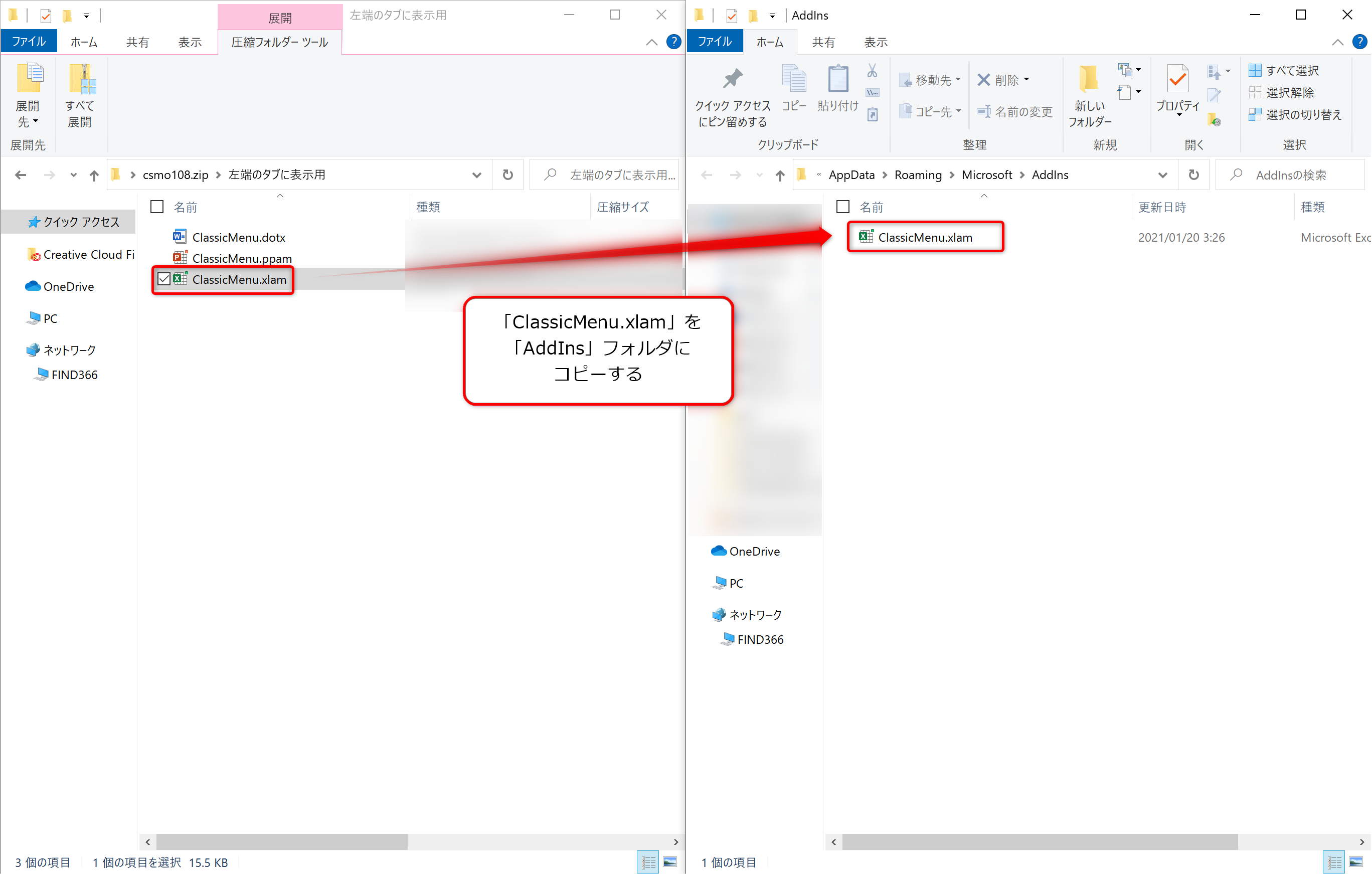
次に、Excel2019 を起動します。
「ファイル」をクリックします。
「オプション」をクリックします。
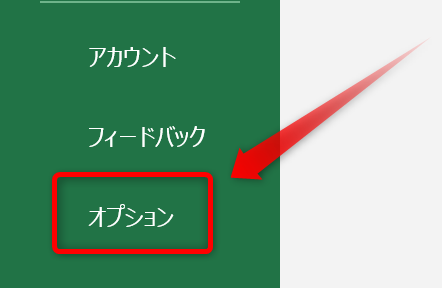
「Excelのオプション」が開きます。
「アドイン」の「設定」をクリックします。
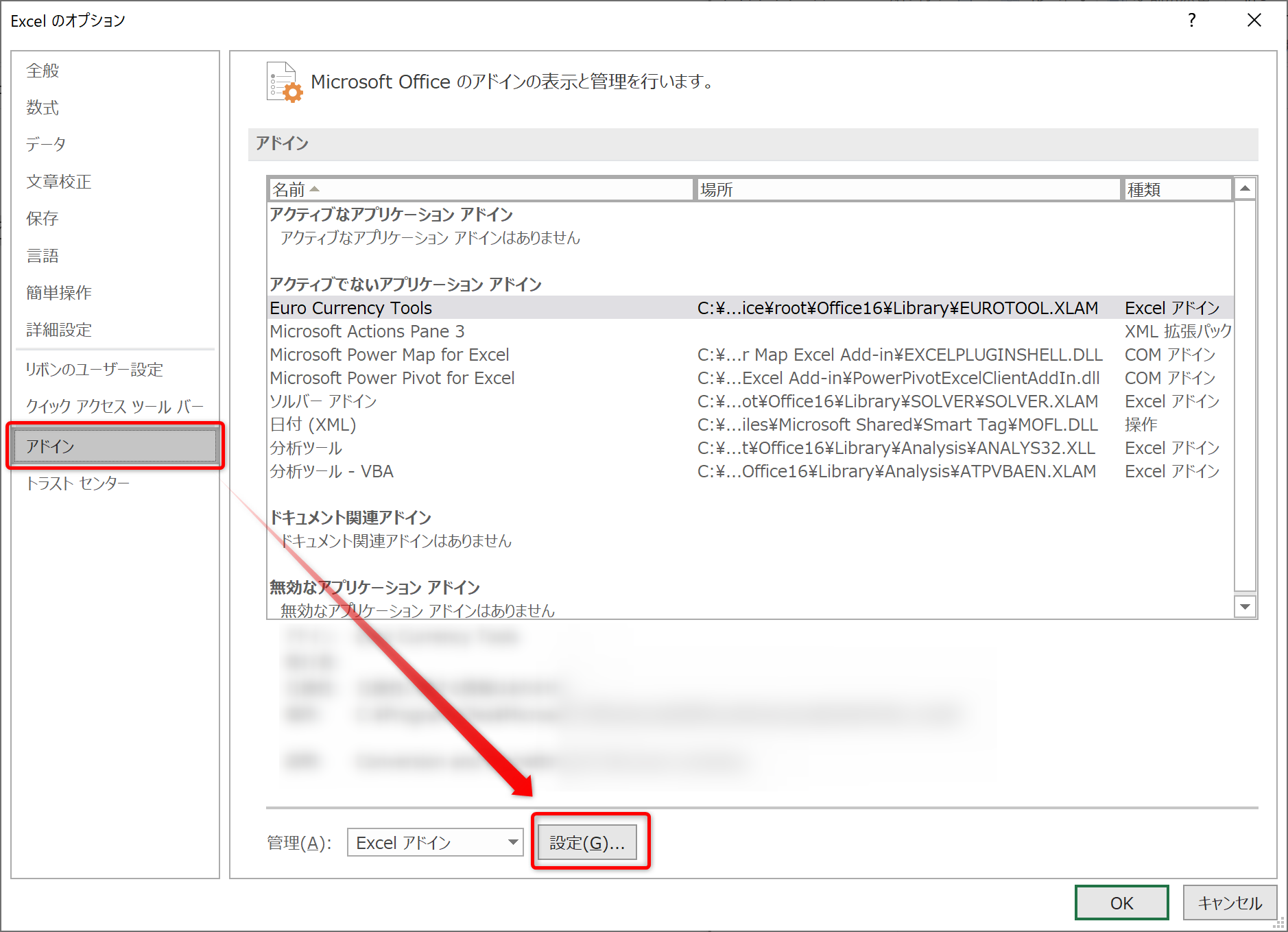
「Classicmenu」にチェックを入れて「OK」をクリックします。
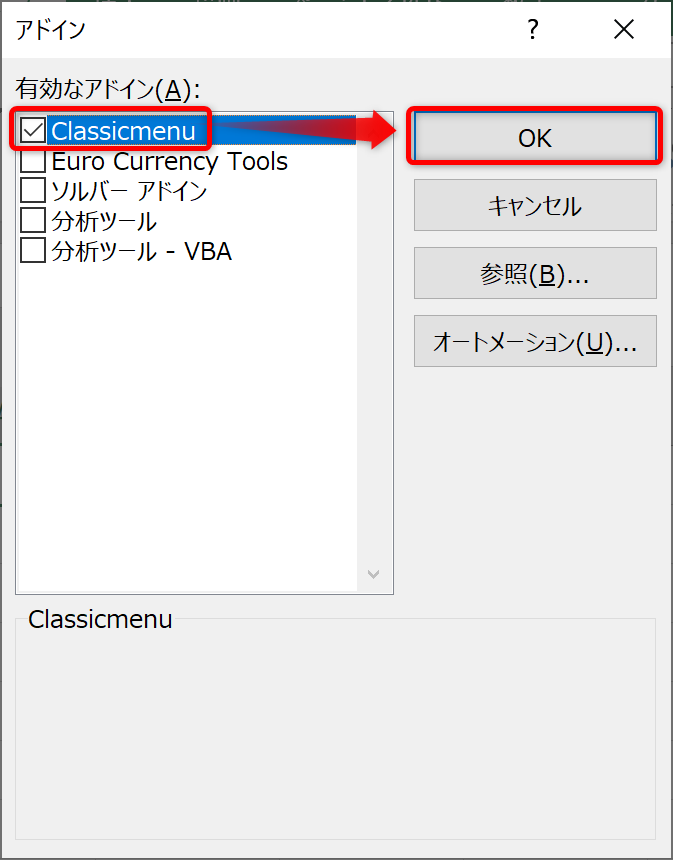
すると「Classic Menu」というリボンが作成され、「Excel2003」以前のメニューが表示されました。

「クラシックスタイルメニュー for Office 2016 」はアプリ名にもあるように「Office 2016」向けのアプリのようですが、一応「Excel2019」にも使用できたのでご紹介しました。
使われる場合は自己責任にてお願いします。
以上、Excel2019 でメニューを Excel2003 風にするクラシックメニューをインストールする方法について紹介しました。

